Configurando el Unity IAP
Para empezar con el Unity IAP, usted debe primero vincular su juego a un Unity Services Project ID. Un Unity Services Project ID es un identificador en linea que es utilizado a través de todos los Servicios de Unity (Ads, Multiuser, Analytics, etc). Estos pueden ser creados dentro de la ventana de Servicios en sí, o en linea en la página web de Unity Services. La manera más simple es utilizar la ventana de Servicios dentro de Unity, como sigue.
Paso 1. Vincule su proyecto con un Unity Services Project ID.
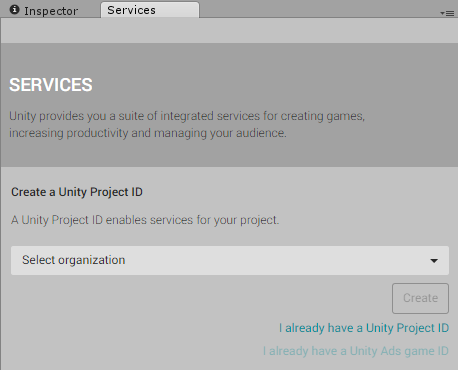
Abra la ventana de Servicios, yendo al menú Window > Unity Services, o haciendo click en el botón nube en la barra de herramientas 
A usted se le dará de opción de crear un nuevo Project ID (ID de proyecto) o seleccionar uno existente.
Si esta es la primera vez que usted está conectando su proyecto a Unity Services, usted necesitará crear un nuevo project ID. La organización es típicamente el nombre de su empresa. El nombre del proyecto para el nuevo Services ID (ID de Servicios) será automáticamente tomado del mismo nombre del proyecto de Unity en que está trabajando actualmente.
Aunque el nombre para los nuevos Unity Services Project IDs son automáticamente escogidos del nombre del proyecto, usted puede cambiar el nombre después si a usted le gusta. Esto se puede realizar en la sección de los Settings (ajustes) de la ventana de servicios.
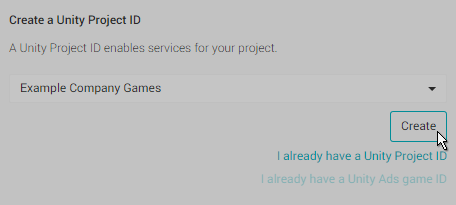
Alternativamente, si usted ya ha configurado un Unity Services Project ID para este proyecto usted puede seleccionar la organización y el nombre del proyecto de su lista de proyectos existentes aquí. Usted podría ya haber configurado un Unity Services Project ID si usted ha utilizado alguno de los otros servicios de Unity con este proyecto, tal como Unity Analytics, Multiplayer, Ads, o Cloud Build.
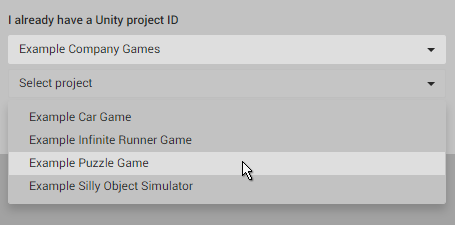
Paso 2. Habilite el In-App Purchasing (Compras dentro de la app)
En la ventana de Servicios, seleccione “In-App Purchasing”.
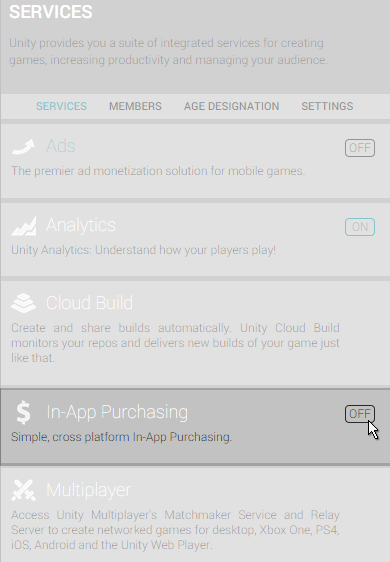
Paso 2. Habilite el In-App Purchasing (Compras dentro de la app)
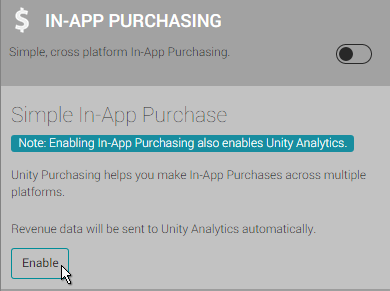
Paso 3 Cumplimiento COPPA
El Children’s Online Privacy Protection Act (COPPA), aplica a la colección en linea de información personal de niños menores a 13. Las reglas explican lo que usted debe incluir en una política de privacidad, cuándo y cómo buscar un consentimiento verificable de un padre y qué responsabilidades usted tiene para proteger la privacidad de los niños y su seguridad en linea. A usted se le solicitará con un dialogo preguntando la edad que tiene usted en mente que tienen los usuarios de su app para asegurar el cumplimiento COPPA. Si usted ya ha especificado una preferencia COPPA en sus settings (ajustes) de Analytics, este dialogo no será mostrado. Escoja la respuesta apropiada y haga click en “Save Changes”.
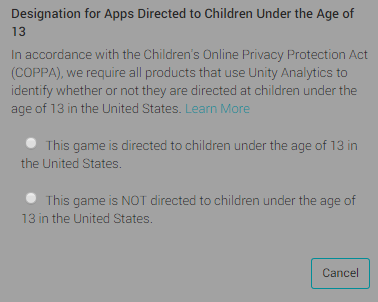
Paso 4. Agregando el paquete IAP
To import the Unity IAP package into your project, click Import.
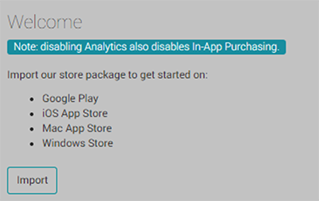
Después de que usted ha importado el paquete, usted debería ver una nueva carpeta llamada Plugins que ha sido agregada a su proyecto. Esta carpeta contiene assets UnityPurchasing requeridas para utilizar el Unity IAP.

Haga click en ‘Back to services’ y revise el panel de servicios.
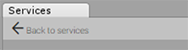
Usted debería ahora ver que los Analytics y In-App Purchasing ambos están encendidos como se muestra abajo.
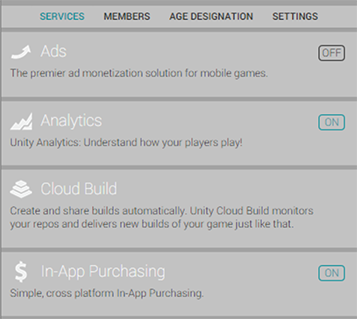
Usted ahora puede comenzar a implementar la Unity In-App Purchases a su proyecto.